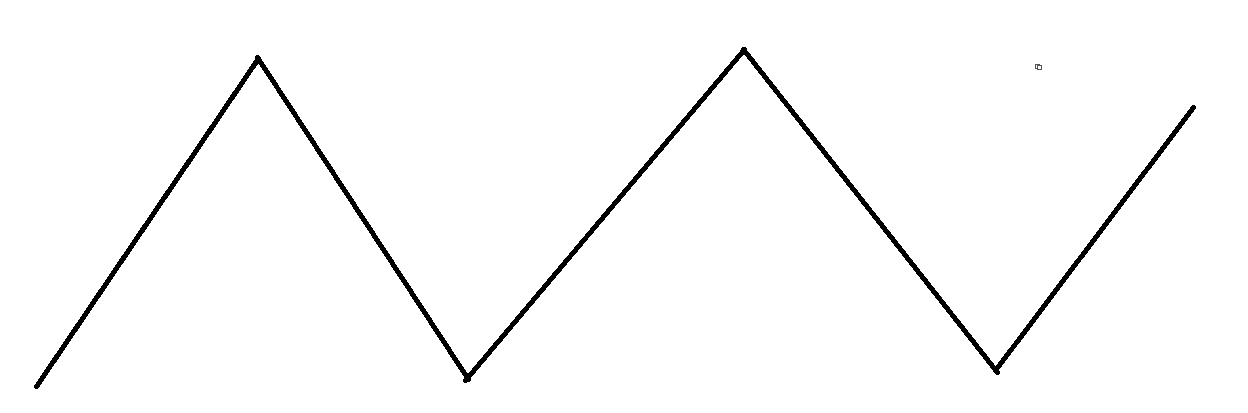windows 10 如何禁止 自动更新
关闭Windows 10自动更新的方法有多种,包括通过Windows设置、使用第三方工具、禁用Windows Update服务、使用本地组策略编辑器、任务计划程序以及编辑注册表等。
-
通过Windows设置关闭自动更新:
- 打开设置应用,点击更新与安全,选择Windows更新,然后点击高级选项。
- 在更新选项中,关闭所有切换按钮,或选择暂停更新。
-
使用第三方工具:
- 可以使用Microsoft发布的“显示或隐藏更新”工具,或使用第三方软件如Windows Update Blocker、Win Update Stop、Win Updates Disabler等来禁用Windows自动更新。
-
禁用Windows Update服务:
- 通过“运行”窗口输入
services.msc打开服务管理器,找到并双击“Windows Update”选项。 - 在新的窗口中,将“启动类型”设置为“禁用”,并调整恢复选项为“无操作”。
- 通过“运行”窗口输入
-
使用本地组策略编辑器:
- 按下Win + R,输入
gpedit.msc打开本地组策略编辑器。 - 导航至计算机配置 > 管理模板 > Windows组件 > Windows更新。
- 双击配置自动更新,设置为已禁用。
- 按下Win + R,输入
-
使用任务计划程序:
- 按下Win + R,输入
taskschd.msc打开任务计划程序。 - 导航至任务计划程序库 > Microsoft > Windows > WindowsUpdate。
- 禁用所有相关任务。
- 按下Win + R,输入
-
编辑注册表:
- 按下Win + R,输入
regedit.exe打开注册表编辑器。 - 导航至HKEY_LOCAL_MACHINE\SYSTEM\CurrentControlSet\Services\UsoSvc。
- 在右侧找到“Start”,双击打开,将“数值数据”修改为“4”。
- 找到“FailureActions”并双击它,将“00000010”和“00000018”中的“01”改为“”,然后再次点击确定。
- 按下Win + R,输入
这些方法提供了不同级别的控制,允许用户根据自己的需求选择最适合的方式来管理Windows 10的自动更新12。
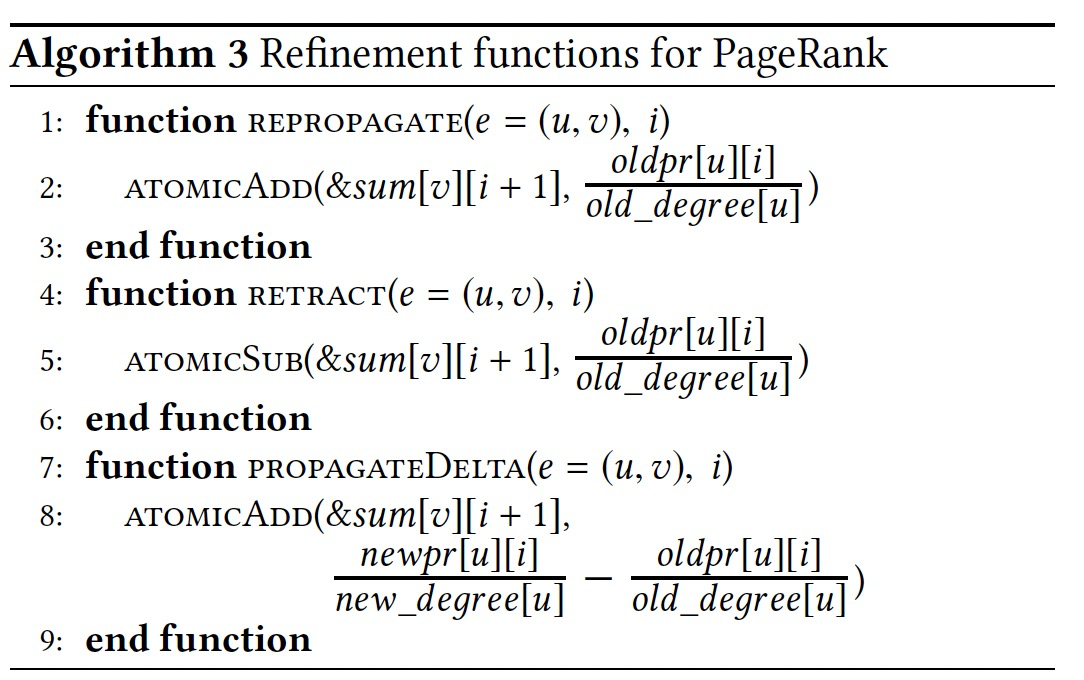
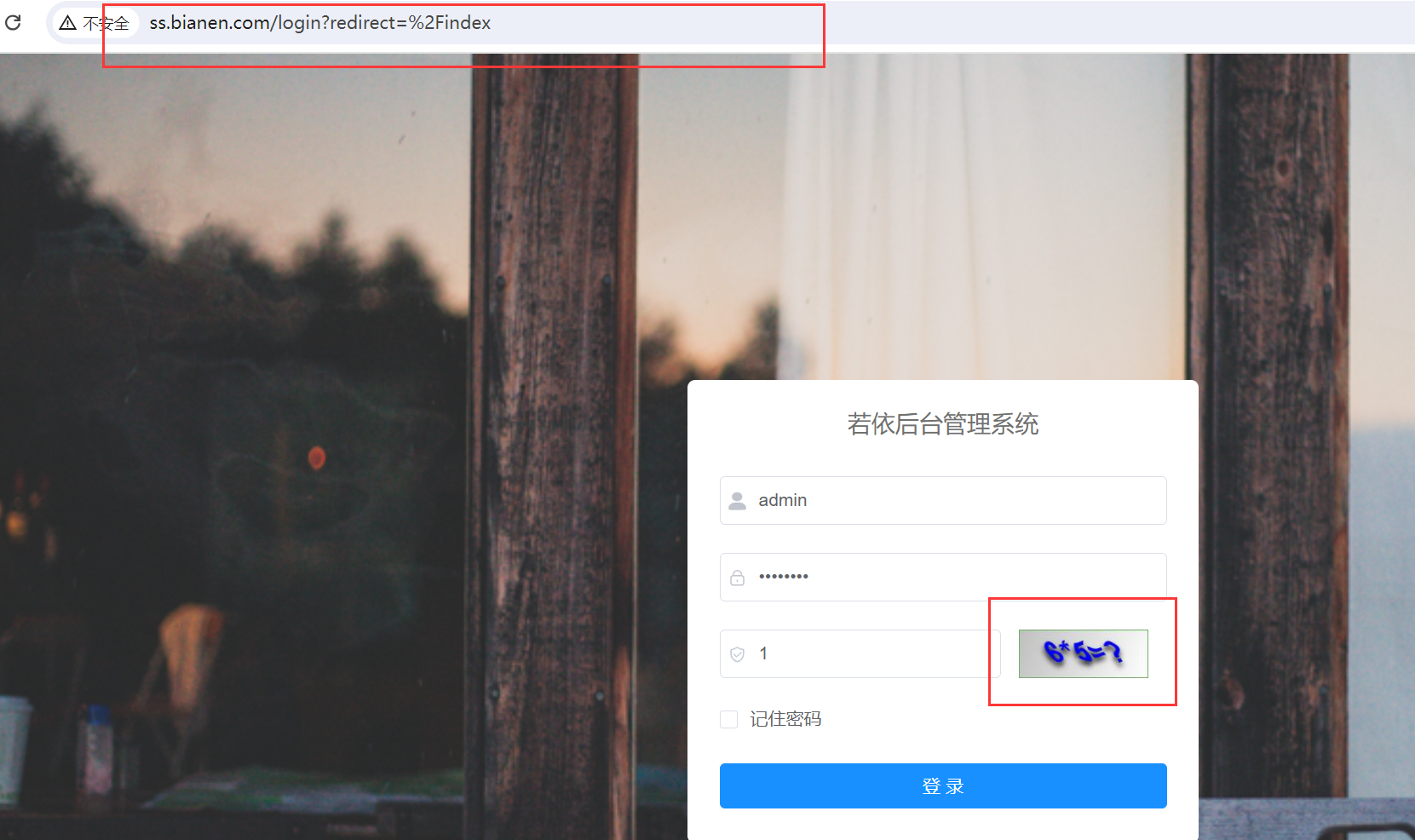



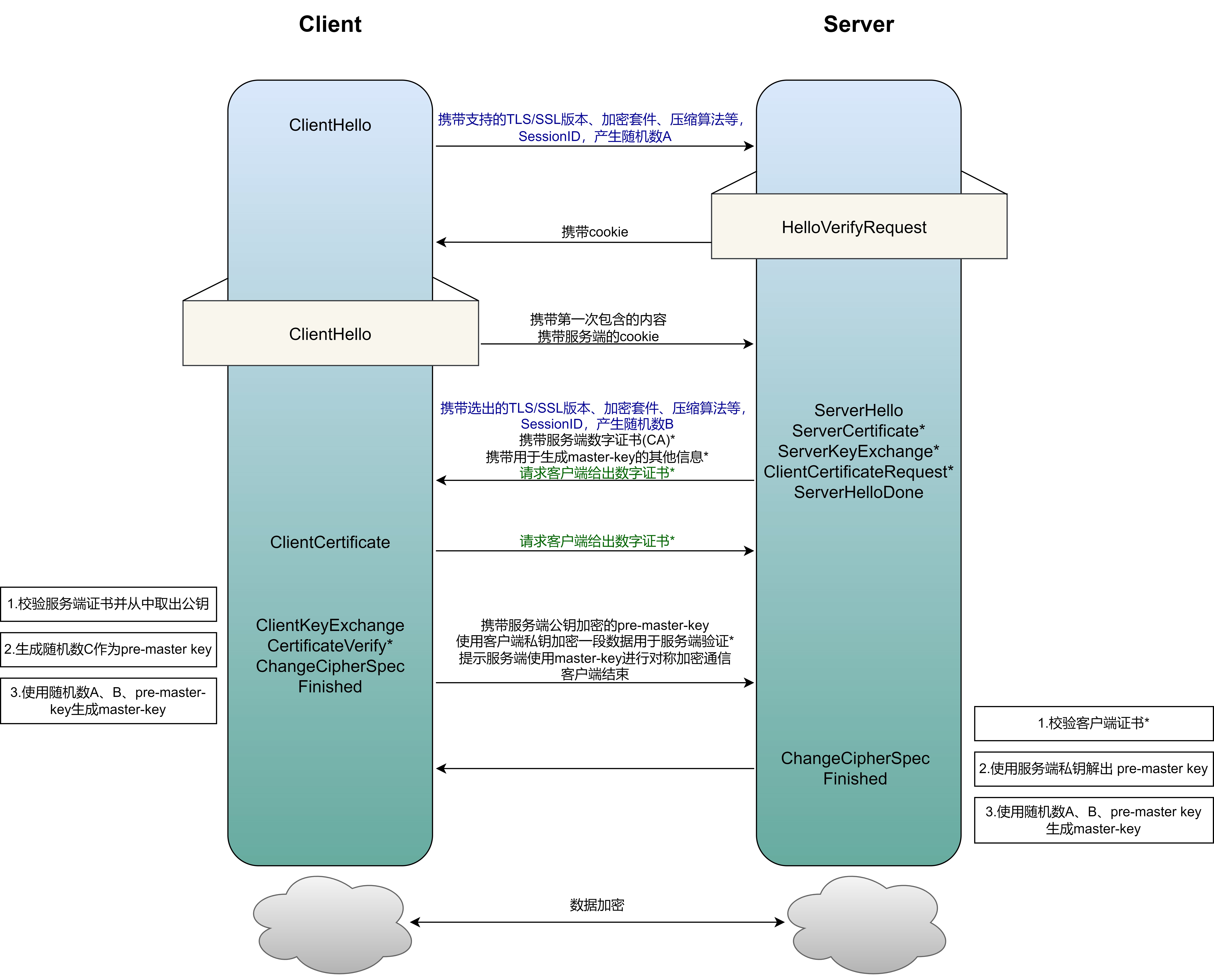
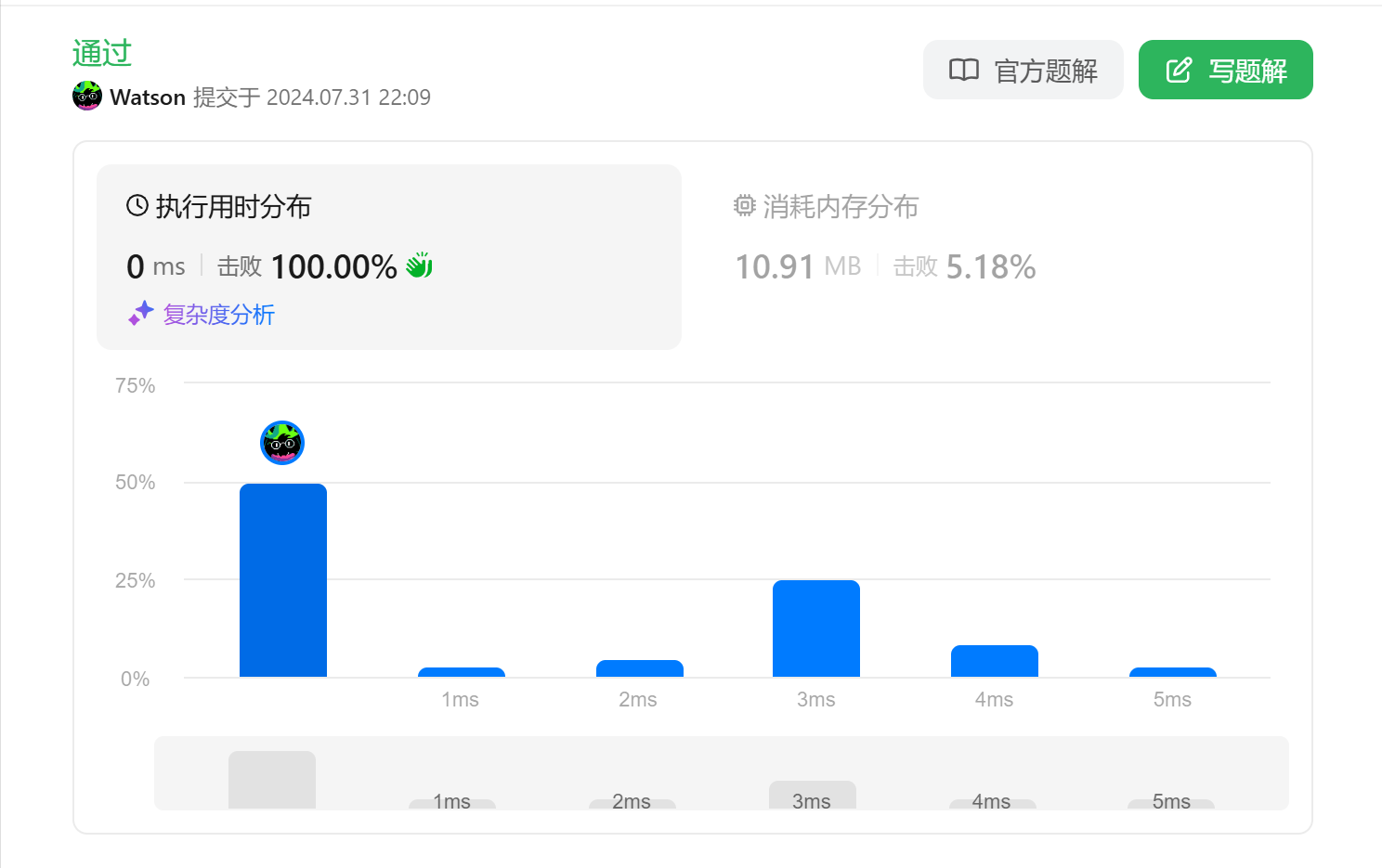
![P2119 [NOIP2016 普及组] 魔法阵](/imgs/2024-07-31/YXoXiAIThTODv0v5.png)